Приветствую вас мои самые дорогие читатели! Сегодня речь в статье пойдет о том, как добавить программу в автозагрузку. Автоматическая загрузка программы значительно упрощает жизнь большинству пользователей, а добавить в автозагрузку новую программу сможет даже ребенок. Существует несколько вариантов добавить программу в автозагрузку, но сегодня я расскажу вам о наиболее простом.
Существует несколько способов добавить программы в автозагрузку, но мы рассмотрим наиболее доступный.
Добавление программ в автозагрузку для текущего пользователя Windows
Суть способа заключается в том, что вам необходимо скопировать ярлык с программой в системную папку C:UsersИмя ПользователяAppDataRoamingMicrosoftWindowsStart MenuProgramsStartup .
По умолчанию эта папка скрыта, поэтому, прежде всего, откройте окно «Выполнить» сочетанием клавиш Windows+R , а затем введите следующую команду: shell:Startup .
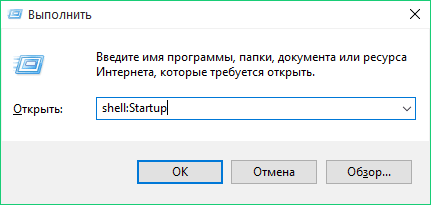
Как прописать программу в автозагрузку? Легко!
Откроется искомая папка » , в которой и содержатся ярлыки программ.
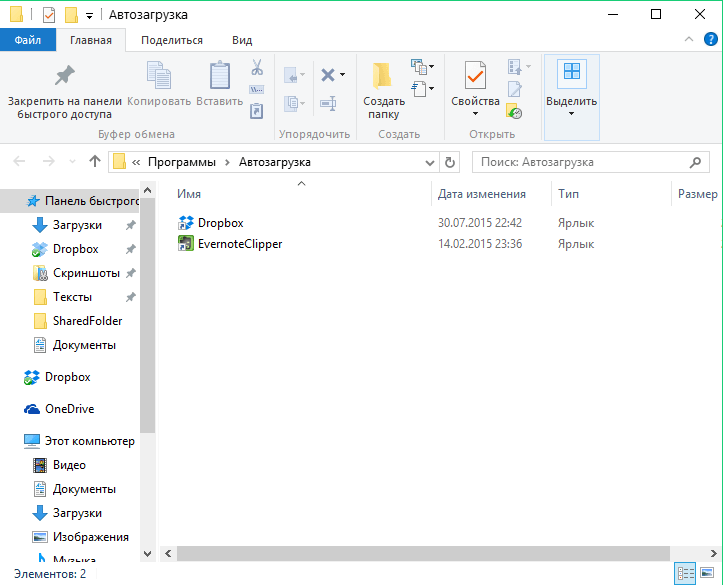
Дальнейшие действия будут зависеть от версии вашей операционной системы:
Для Windows 7 и более старых версий. Откройте «Пуск» и перетащите курсором мыши ярлык выбранной программы в папку .
Для Windows 8 и новее. Т.к. в Windows 8 отсутствует «Пуск», то и действия будут несколько отличаться. Для начала, щелкнув правой кнопкой мыши по рабочему столу, откройте пункт «Создать» – «Ярлык» .
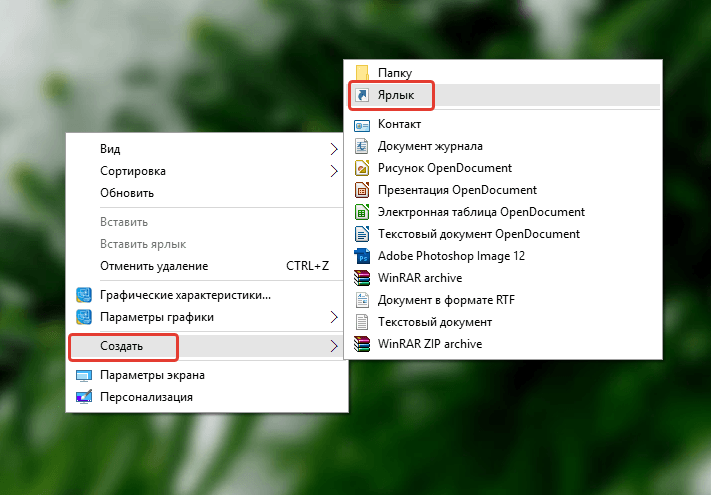
В открывшемся окне выберите кнопку «Обзор» и укажите путь к файлу с название программы и расширением «exe». Нажмите кнопку «Далее» .
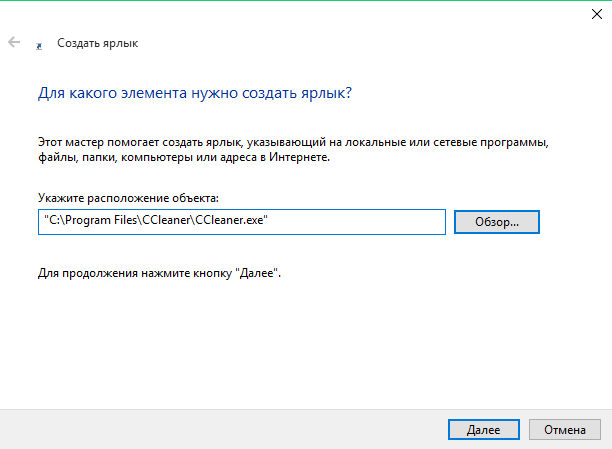
При необходимости введите название ярлыка и нажмите кнопку «Готово» .

Перетащите созданный ярлык в папку .
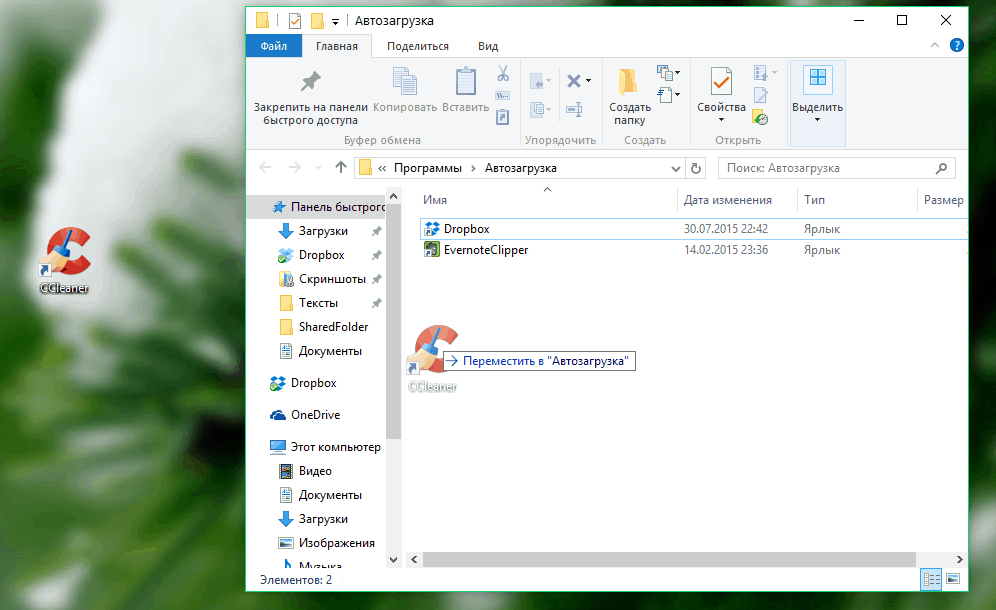
Добавление программы в автозагрузку для всех пользователей Windows
Если вы хотите, чтобы выбранные программы автоматически запускались при старте Windows на всех учетных записях компьютера, выполните следующие действия:
— Запустите окно «Выполнить» сочетанием клавиш Windows+R и введите команду shell:Common Startup .
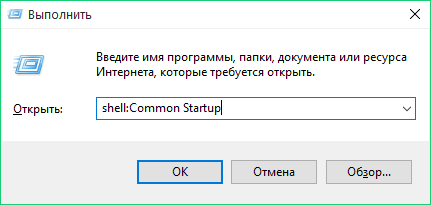
— Откроется папка , в которую аналогичным образом необходимо скопировать ярлыки необходимых программ.
Надеюсь, теперь вы знаете как добавить программу в автозагрузку. Обратите внимание, что в случае снижения производительности компьютера, вам потребуется , чтобы вернуть компьютеру былую скорость работы. Если у вас есть ко мне вопросы или предложения — прошу написать об этом в комментариях и я всем обязательно отвечу. Не забываем ставить лайки и говорить спасибо в комментариях. Всем желаю хорошего настроения.
Как добавить программу в автозагрузку в Windows 11
С Ув. Евгений Крыжановский
Важные для работы Windows программы запускаются в ней по умолчанию одновременно с загрузкой самой операционной системы. Существует специальная группа таких программ, которая называется автозагрузкой. Каждая добавленная в автозагрузку программа начинает работать автоматически в фоновым режиме сразу после запуска компьютера. К таким программам относятся прежде всего видео- и аудиодрайверы, файрволл, антивирус и еще некоторые другие. Это очень удобно, так как избавляет вас от необходимости следить за работой критически важных приложений.
Иногда возникает необходимость добавить в автозагрузку какую-то свою программу, которой вы часто пользуетесь и вынуждены ежедневно запускать ее вручную. Но здесь нужно иметь ввиду, что бездумно использовать автозапуск, добавляя в него все ваши программы не стоит. Оперативная память не бесконечна и перегружать ее не рекомендуется даже на самых мощных компьютер, так как это не замедлит сказаться на их быстродействии. Добавляйте только самое необходимое. Чтобы добавить программу в автозагрузку в операционных системах семейства Windows выполните следующие шаги.
- Создайте ярлык нужной программы. Для этого зайдите в ее папку, кликните правой кнопкой мыши на ее исполнимом файле с расширением.exe и выберите пункт «Создать ярлык».
- Созданный ярлык поместите в папку с автоматически загружаемыми программами. Это можно сделать следующим образом. Нажмите кнопку «Пуск» и кликните на «Все программы». Найдите папку «Автозагрузка» и кликните по ней правой кнопкой мышки. В появившемся меню выберите пункт «Открыть». Дальше все просто. Перетаскиваете созданный ярлык из одного окна в другое и программа добавляется в автозагрузку.
- Войдите в систему .
- Нажмите сочетание клавиш Win + R, чтобы открылось окно командной строки.
- В в операционных системах Windows Vista и Windows 7 команды можно вводить непосредственно в строку поиска, появляющуюся после нажатия кнопки «Пуск».
- Введите команду regedit и нажмите на клавиатуре кнопку Ввод (Enter).
- В появившемся окне редактора реестра в левой части откройте записи, расположенные по следующему пути HKEY_LOCAL_MACHINESoftwareMicrosoftWindowsCurrentVersionRun.
- После этого в правой части окна сделайте клик правой кнопкой мышки и в появившемся контекстном меню с единственной строкой нажмите на «Создать» и в следующем меню «Строковый параметр».
- Введите название программы и кликните левой кнопкой мышки по любой пустой области внутри окна, а затем правой кнопкой по строке с названием только что созданного строкового параметра. Выберите пункт «Изменить» в открывшемся меню.
- В окне изменения строкового параметра введите полный путь к исполняемому файлу программы, которую требуется добавить в автозагрузку.
- Нажмите кнопку «Ок» для сохранения изменений и закройте окно редактора реестра.
Автозагрузка программ при запуске системы позволяет не отвлекаться пользователю на ручной запуск тех приложений, которые он постоянно применяет. Кроме того, данный механизм позволяет автоматически запускаться важным программам, работающим в фоне, об активации которых пользователь просто может забыть. В первую очередь – это софт, выполняющий мониторинг системы (антивирусы, оптимизаторы и т.д.). Давайте узнаем, как добавить приложение в автозапуск в Windows 7.
Существует целый ряд вариантов добавить объект в автозагрузку Виндовс 7. Одна часть из них осуществляется собственными инструментами ОС, а другая — при помощи инсталлируемого софта.
Способ 1: CCleaner
Прежде всего, взглянем, как добавить объект в автозагрузку Windows 7 при помощи специализированной утилиты для оптимизации функционирования ПК .
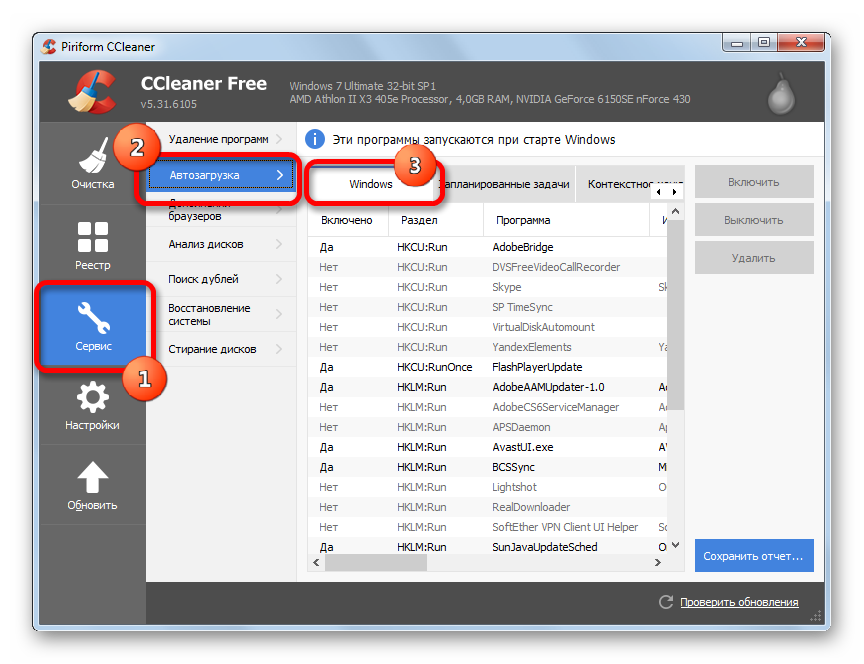
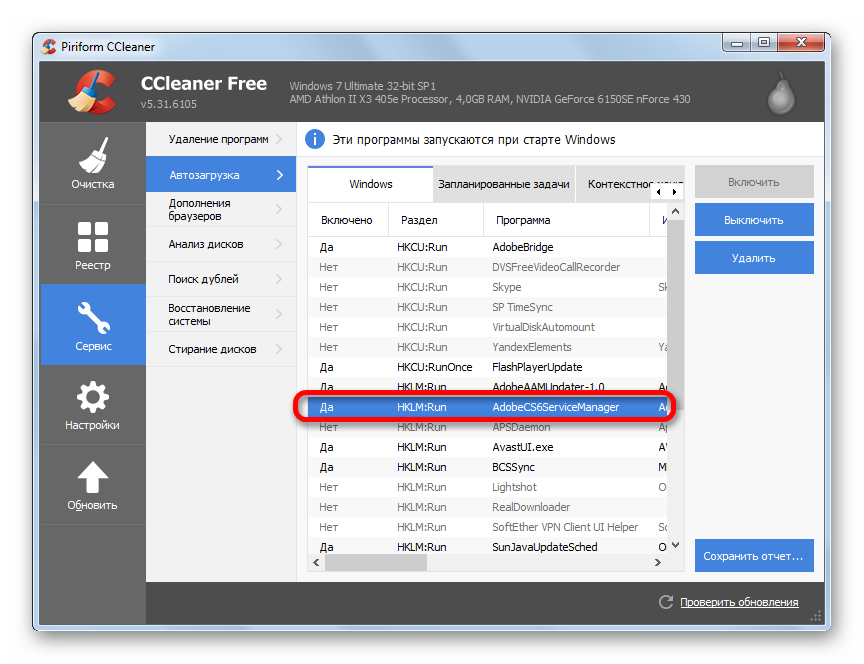
Применение CCleaner для добавления элементов в автозапуск очень удобно, а все действия интуитивно понятны. Главный недостаток данного способа в том, что с помощью указанных действий можно включить автозагрузку только для тех программ, для которых данная возможность была предусмотрена разработчиком, но после была отключена. То есть, любое приложение с помощью CCleaner в автозапуск добавить не получится.
Способ 2: Auslogics BoostSpeed
Более мощным инструментом для оптимизации ОС является . С его помощью существует возможность добавить в автозапуск даже те объекты, в которых данная функция не была предусмотрена разработчиками.
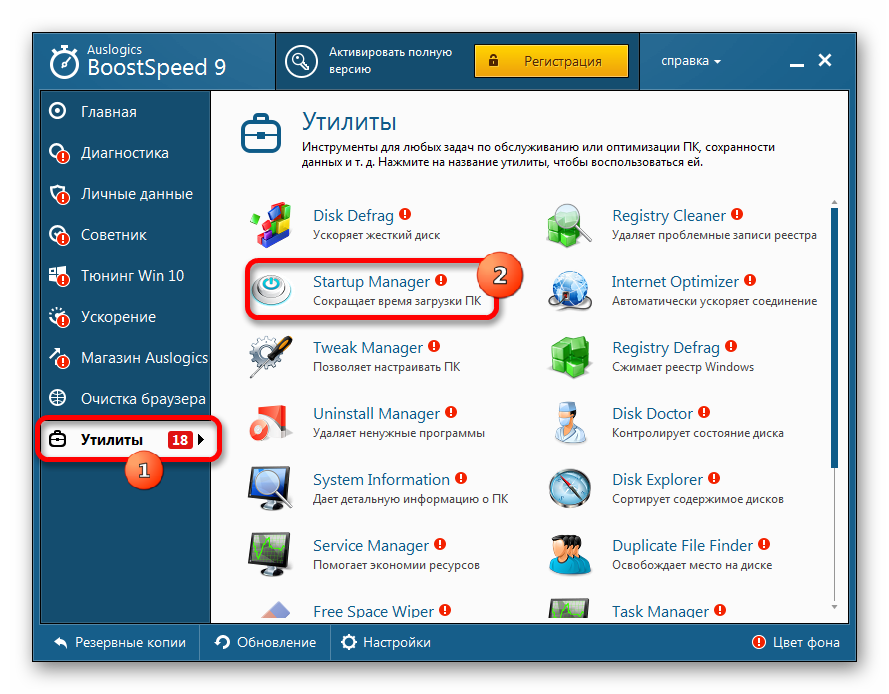
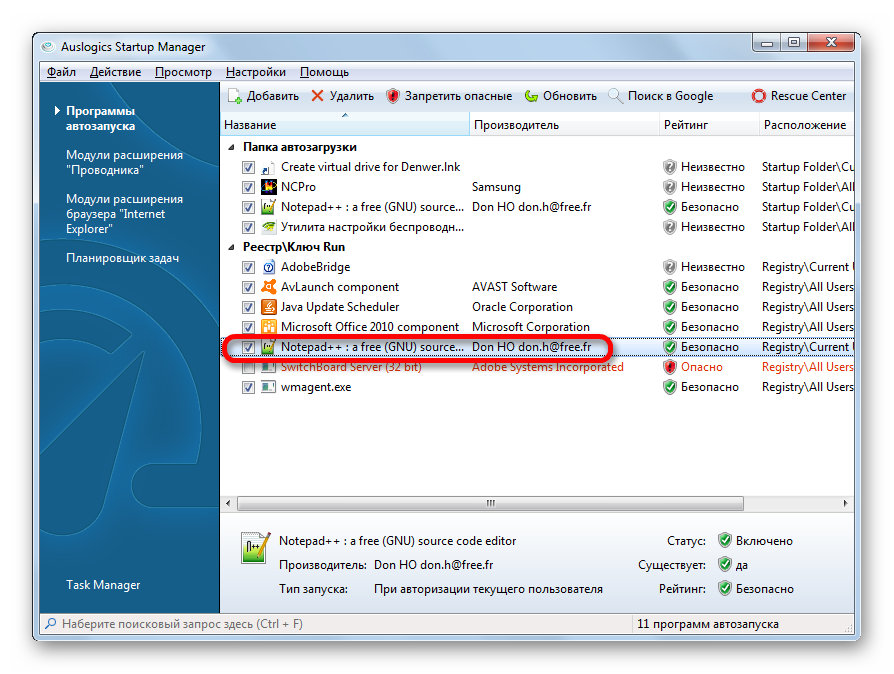
Главным минусом описанного способа является то, что набор утилит Auslogics BoostSpeed не бесплатный.
Способ 3: конфигурация системы
Добавить объекты в автозапуск можно и при помощи собственного функционала Виндовс. Одним вариантов является использование конфигурации системы.
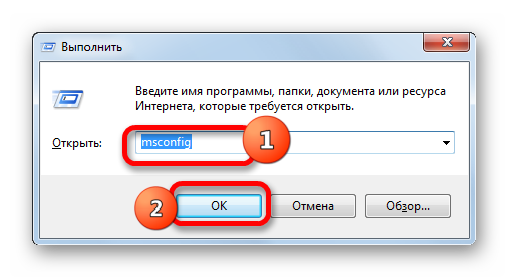
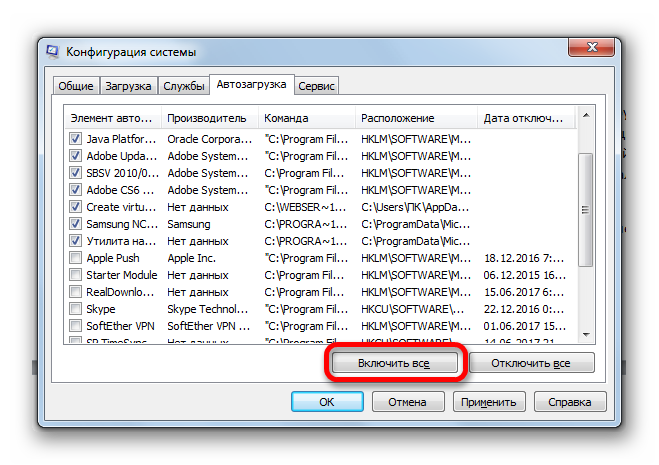
Этот вариант выполнения поставленной задачи тоже достаточно удобный, но у него имеется тот же недостаток, что и у способа с CCleaner: добавлять в автозагрузку можно только те программы, у которых ранее данная функция была отключена.
Способ 4: добавление ярлыка в папку автозагрузки
Что же делать, если вам необходимо организовать автоматический запуск определенной программы встроенными инструментами Windows, но она отсутствует в перечне в конфигурации системы? В этом случае следует добавить ярлык с адресом нужного приложения в одну из специальных папок автозапуска. Одна из таких папок предназначена для автоматической загрузки приложений, при заходе в систему под любым пользовательским профилем. Кроме того, существуют отдельные директории для каждого профиля. Приложения, ярлыки которых помещены в такие каталоги, автоматически запустятся только в том случае, если вы войдете в систему под определенным именем пользователя.
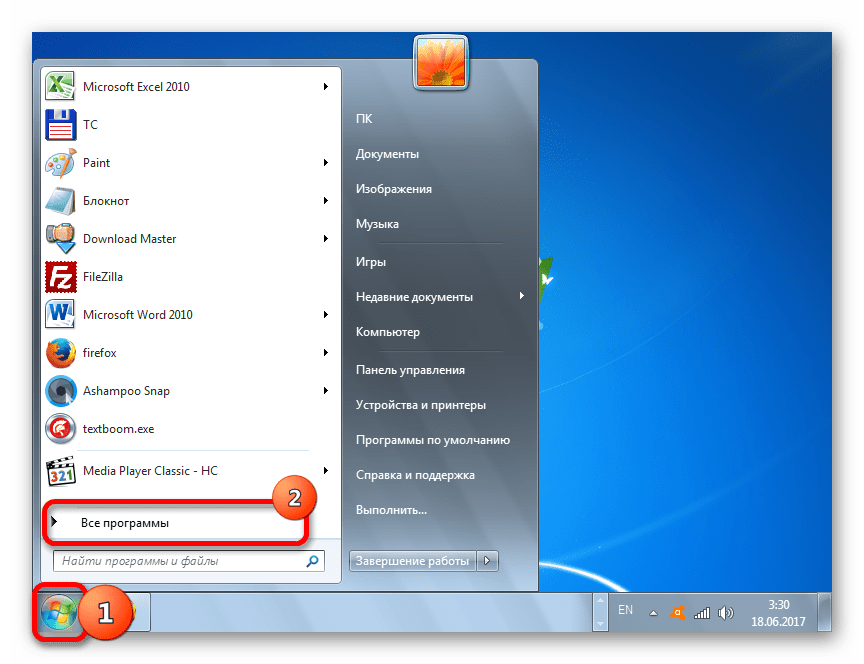
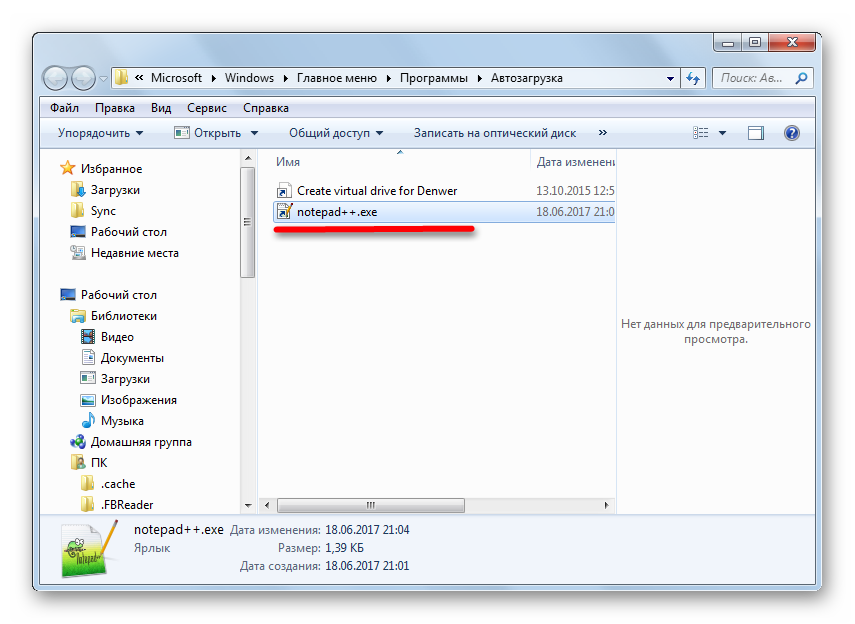
Существует возможность добавить объект в автозапуск для абсолютно всех учетных записей системы.
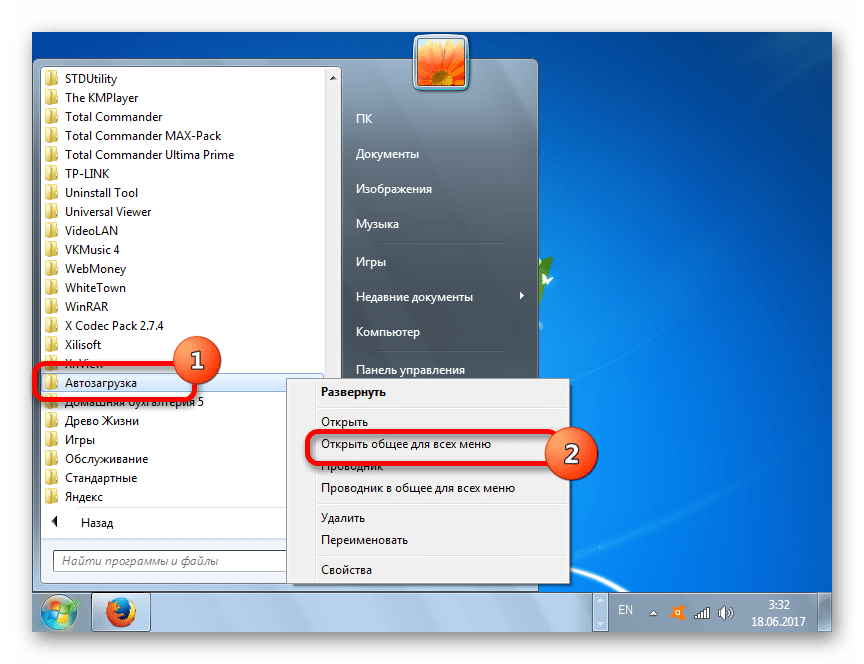
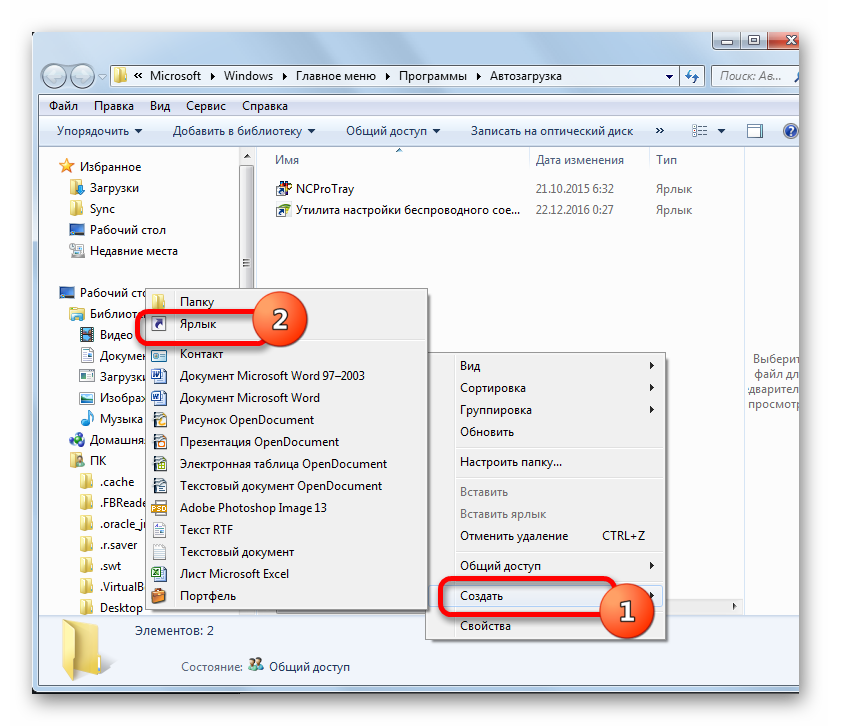
Способ 5: Планировщик заданий
Также автоматический запуск объектов можно устроить с помощью Планировщика заданий. Он позволит запустить любую программу, но особенно актуален данный способ для тех объектов, которые запускаются через контроль учетных записей (UAC). Ярлыки указанных элементов помечены значком в виде щита. Дело в том, что автоматически запустить подобную программу через размещение её ярлыка в каталоге автозапуска не получится, а вот планировщик заданий при правильном выставлении настроек сможет справиться с данной задачей.
При включении компьютера сразу запускается операционная система, а вместе с ней и некоторые программы. Например, антивирус. Однако вы можете сами выбрать, какие приложения будут запускаться автоматически, что позволит не выполнять лишних действий и сэкономить время.
Первый способ добавить программу в автозагрузку — через настройки самой программы. Хорошо изучите все вкладки. Если найдёте что-то похожее на «Запускать вместе с Windows», то просто отметьте этом пункт. Теперь приложение будет загружаться вместе с системой. Следующий способ — добавление ярлыка приложения в папку «Автозагрузка». Сначала создаем ярлык.
Вызываем контекстное меню на пустом месте «Рабочего стола». Теперь выбираем «Создать», а дальше — «Ярлык». В появившемся окне выбираем путь к нужной нам утилите, нажав на «Обзор…», и кликаем «Далее». Придумываем имя ярлыку и нажимаем «Готово».
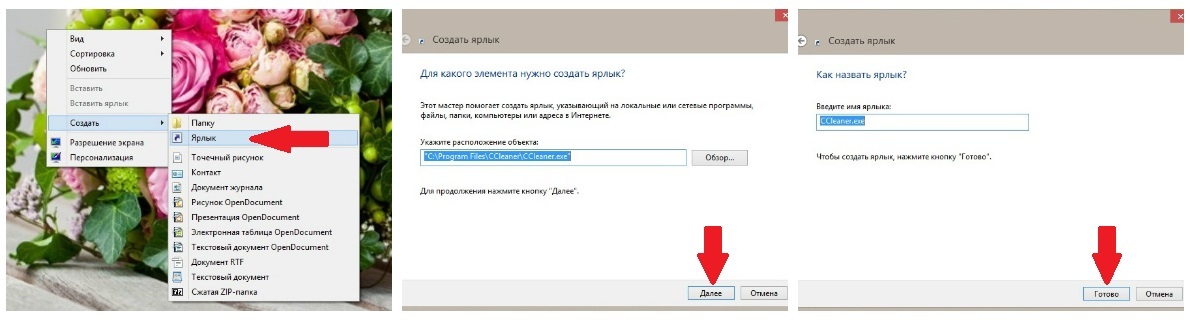
После этого следует перенести его в папку «Автозагрузка». Вызываем боковую панель Windows 8, проведя курсором от правого нижнего угла вверх. Выбираем «Поиск». Теперь вводим название нужной папки и выбираем ее в списке результатов.
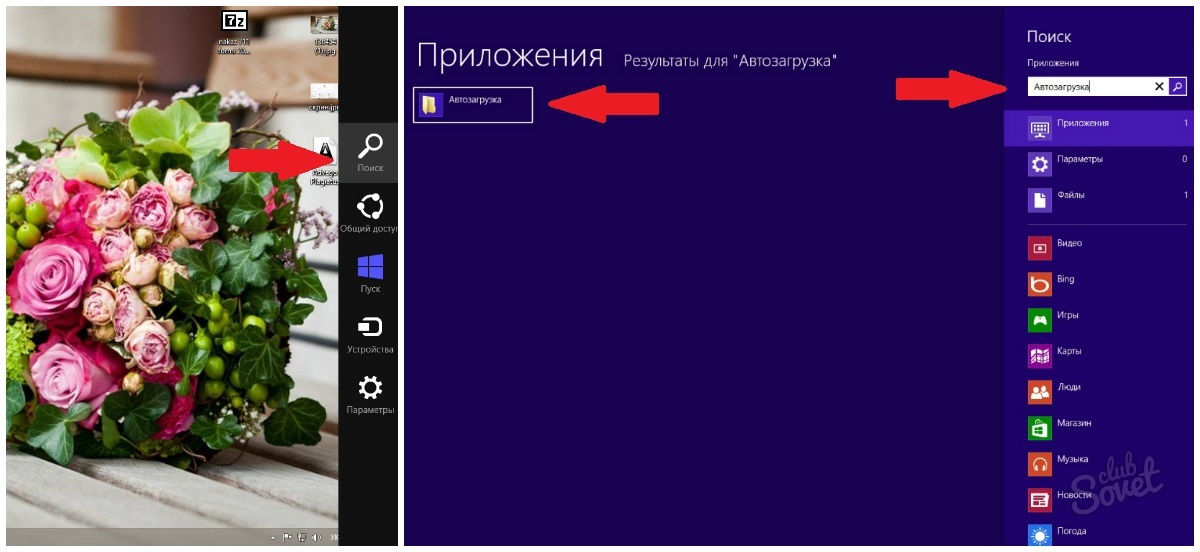
На «Рабочем столе» вырезаем созданный ярлык и помещаем его в эту папку. Делаем это с помощью контекстного меню или последовательно нажав на клавиши Ctrl+X и Ctrl+V.

В Windows 8 есть и другой способ попасть в папку «Автозагрузка». Просто пройдите по пути C:UsersTanyaAppDataRoamingMicrosoftWindowsStart MenuProgramsStartup. Только вместо Tanya вставьте свое имя пользователя.

В Windows 7 делаем это через меню «Пуск». Нажимаем соответствующую кнопку на клавиатуре или кликаем по значку меню «Пуск» в левом нижнем углу экрана. Теперь заходим в «Все программы» и выбираем «Автозагрузка». Алгоритм действий с ярлыком тот же.
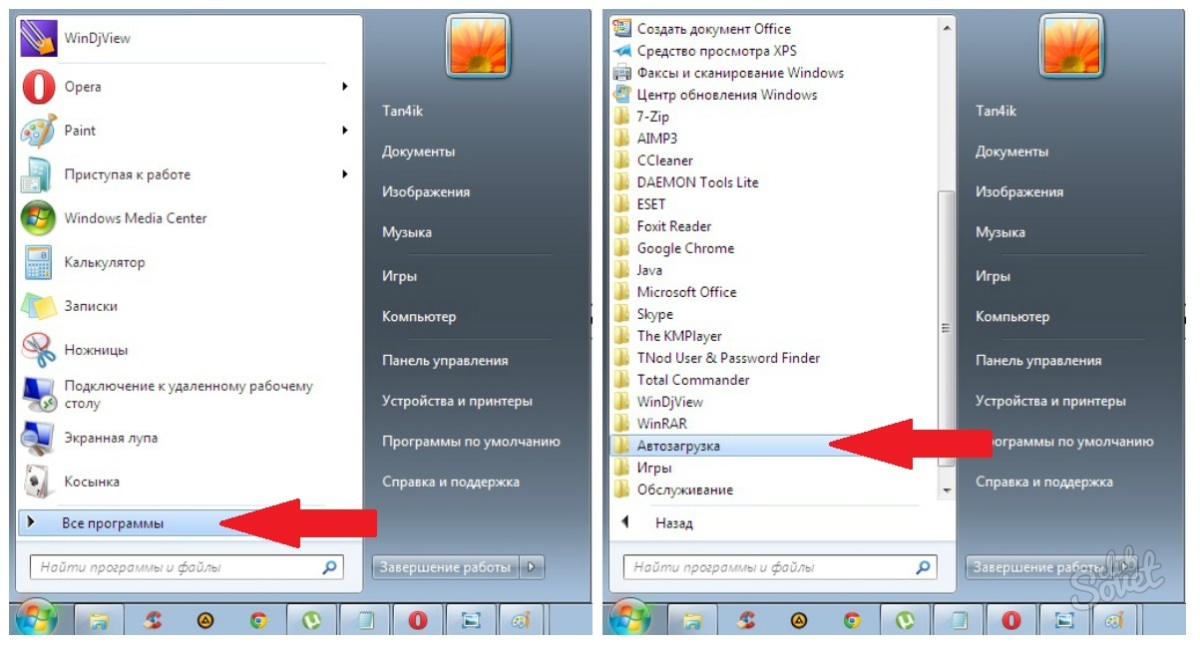
Еще один способ добавить программу в автозагрузку — сделать это через реестр Windows. Но если вы неопытный пользователь, то лучше его не применять. Для начала зайдем в приложение regedit. Вводим это слово в поиск Windows 8 и кликаем по полученному результату.

В Windows 7 запускаем regedit через меню «Пуск», введя название в поле поиска. Также универсальным для обеих операционных систем является сочетание кнопок Win и R, которое вызывает окно «Выполнить». Вписываем название утилиты и жмем ОК.
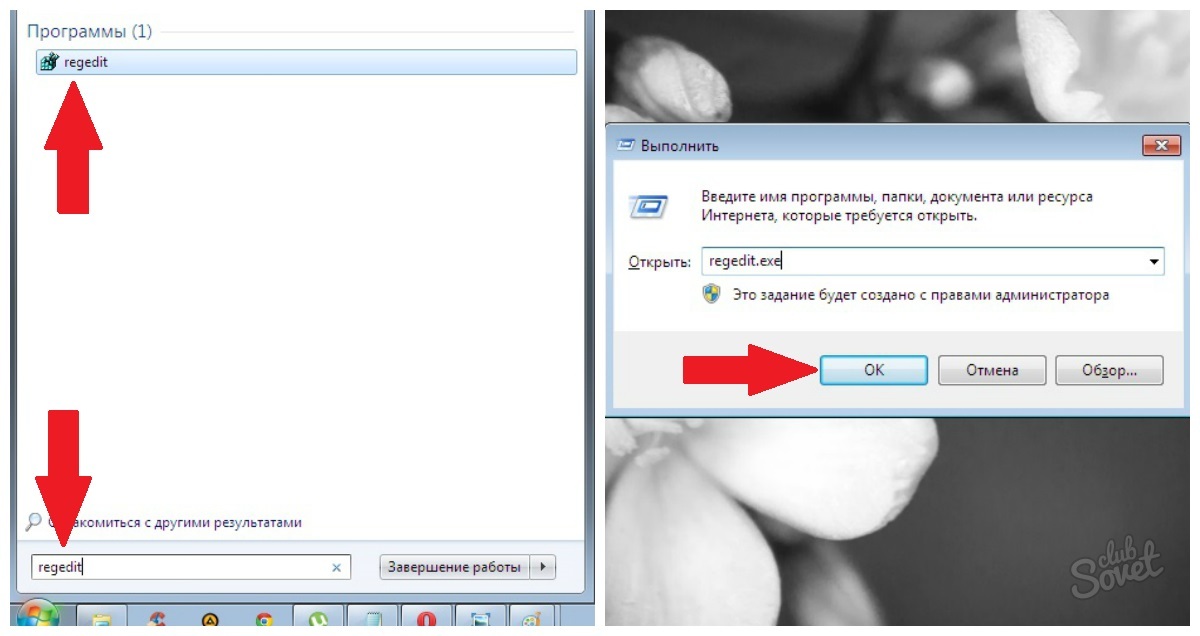
В окне «Редактора реестра» выбираем HKEY_LOCAL_MACHINE, дальше заходим в SOFTWARE. Среди доступных папок кликаем по Microsoft, потом Windows, далее в CurrentVersion выбираем Run.
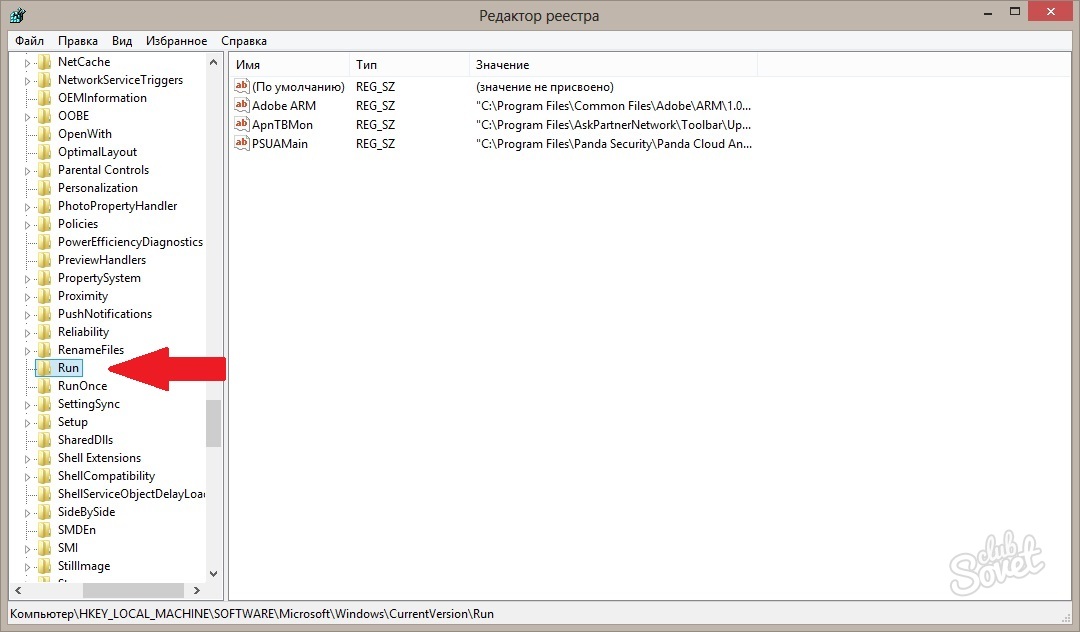
В правой половине редактора кликаем правой кнопкой мыши и нажимаем «Создать». Во всплывшем меню выбираем «Строковый параметр». Называем его, например, «Параметр для SovetClub».
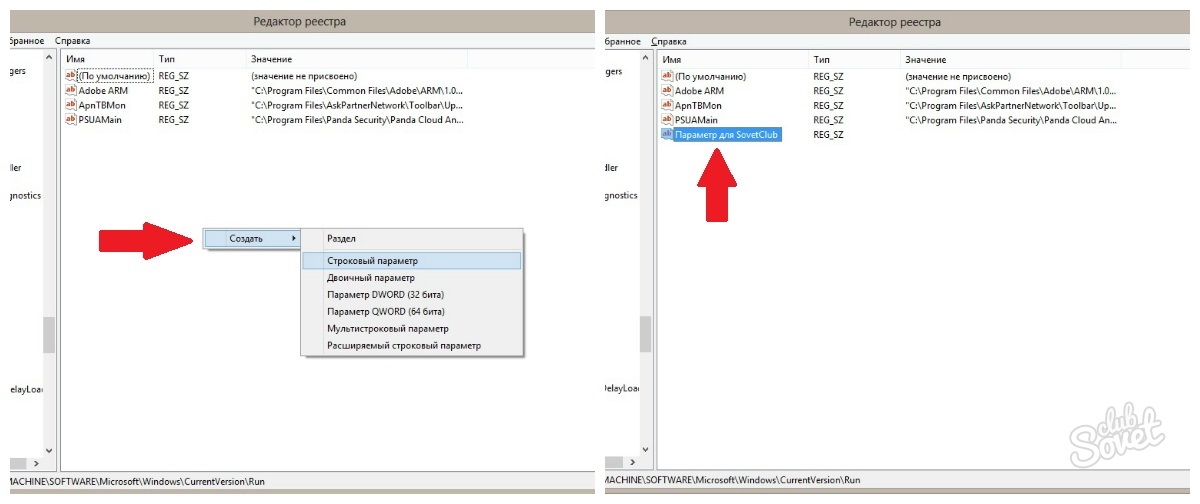
Теперь вызываем контекстное меню этого параметра и нажимаем «Изменить…». В появившемся окне вводим путь к той программе, которую нужно добавить в автозагрузку и нажимаем на ОК. Обязательно поставьте двойные кавычки, когда будете его прописывать.
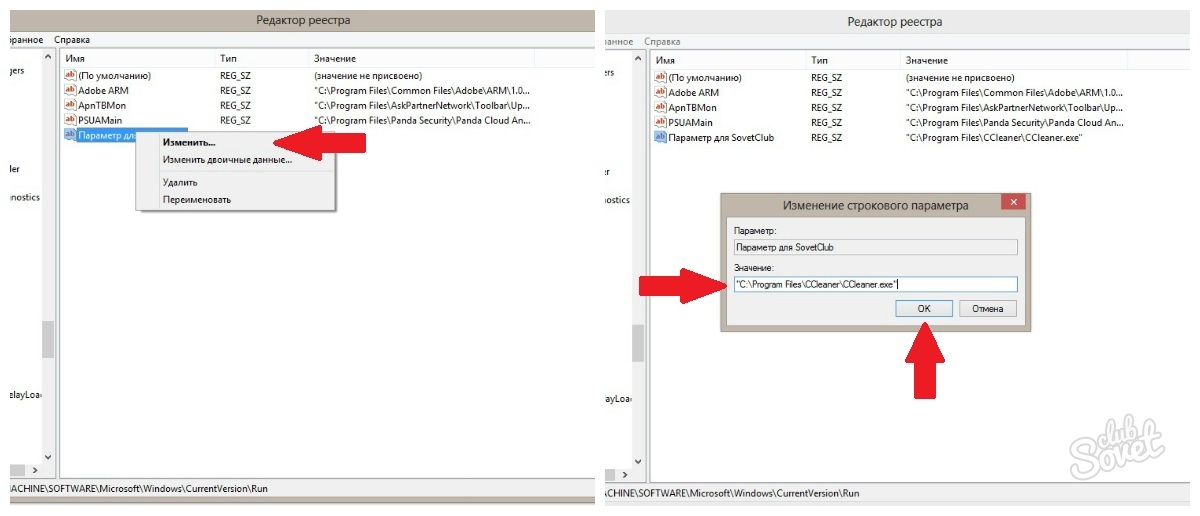
После проведенных манипуляций выбранная вами утилита будет запускаться при включении компьютера у всех пользователей. Если же вы планируете, чтобы это происходило лишь у определенного пользователя, то в «Редакторе реестра» нужно выбрать не HKEY_LOCAL_MACHINE, а HKEY_CURRENT_USER. Дальше же действовать, как описано выше.
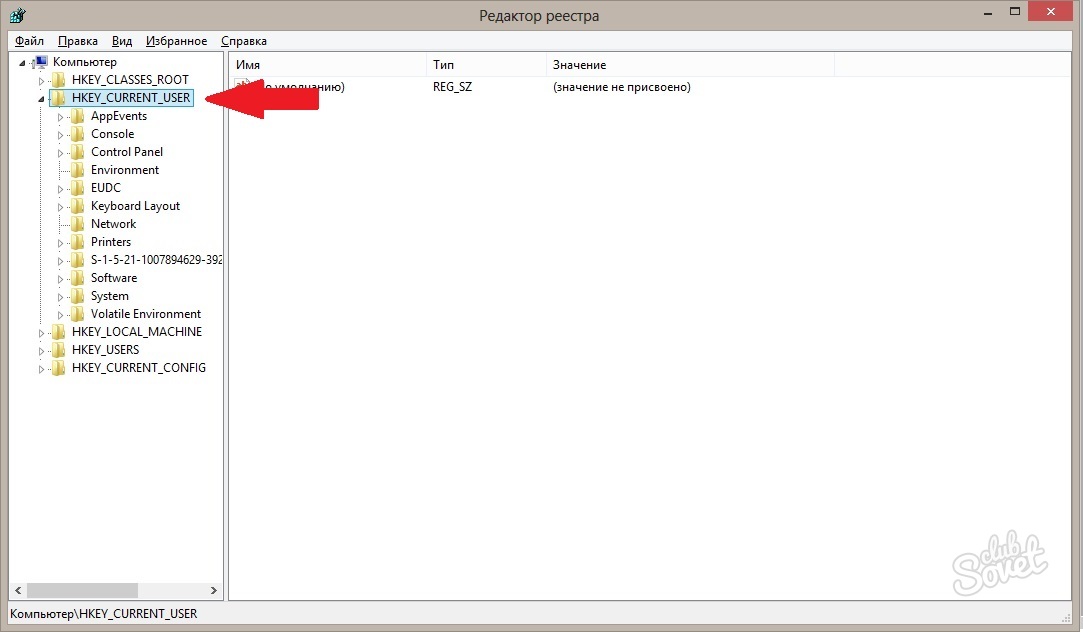
Теперь вы знаете, как добавить приложение в автозагрузку тремя способами. Однако следует заметить, что большое количество программ, которые загружаются автоматически, может сильно повлиять на быстродействие компьютера и время его полного включения. Поэтому тщательно взвешивайте необходимость автозагрузки каждой из них.
Здравствуйте, мальчики и девочки, юноши и девушки, дамы и господа. Сегодня я взял выходной на работе по своим личным делам. И как только я всё сделал, то решил написать для вас статью. Тема на ум мне пришла сразу, как только я наткнулся на одну из статей на своём же собственном блоге.
Дело в том, что я писал о том, . Да это вещь безусловно нужная, но я кое что забыл. А именно забыл вам рассказать как добавить программу в автозагрузку. Эта функция не менее полезная, так как очень часто бывает, что мне нужно, чтобы с windows у меня сразу запускалась какая-то программа, либо же открывался файл.
Раньше, когда я не знал про на рабочий стол, то изощрялся таким образом что заряжал в автозапуск текстовый документ со списком напоминаний и дел. Таким образом при каждой загрузке windows у меня автоматически открывался этот документик.
Не знаю зачем вы хотите сделать это, но давайте я вам покажу сам процесс:
С помощью строки «Выполнить»
Второй способ попасть в папку с автозагрузкой, как по мне намного быстрее, так как не надо искать длинные пути, а только лишь вбить в строку «Выполнить» волшебное слово.
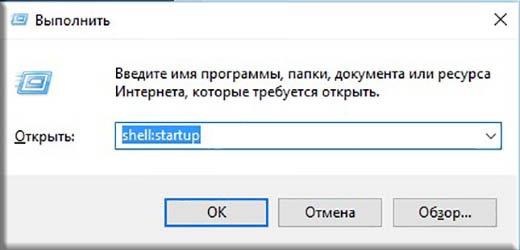
Как вы можете видеть, вам открылась совершенно другая папка, которая находится по пути C:ProgramDataMicrosoftWindowsStart MenuProgramsStartUp . Кстати вы также можете заходить в эту папку без вызова «Выполнить» , но как я говорил раньше, с помощью строки удобнее и быстрее.
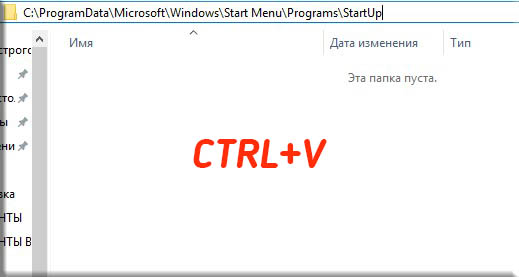
Кроме вышеописанных пунктов, можно добавит файлы в автозапуск с помощью редактора реестра, либо сторонних программ. Но оно вам надо, когда есть более простой и надежный способ? Стандартные средства позволят вам сделать всё быстро.
И вообще удобно пользоваться какими-либо фишками, которые позволят вам намного быстрее работать за компьютером и оптимизировать процесс работы. Именно поэтому я рекомендую вам посмотреть видеокурс по продуктивной работе за компьютером . Всё расставлено по полочкам, рассказано доступным для любого пользователя языком, а главное, что информация очень нужная и полезная. Очень рекомендую.
Ну а на этом я свою сегодняшнюю статью заканчиваю. Надеюсь, что вы почерпнете информацию, которую я вам здесь дал или хотя бы просто сочтете ее нужной и интересной. В любом случае не забывайте подписываться на мой блог и рассказывать друзьям в социальных сетях. Всем добра и удачи. Пока-пока!
С уважением, Дмитрий Костин
Источник: crabo.ru
Автозагрузка Linux
После запуска компьютера, как правило, нам приходится запускать некоторые программы. которыми мы пользуемся чаще всего. Также после запуска системы нам может понадобиться выполнить какие-либо специфичные действия, например, создать нужные файлы или установить некоторые параметры. Очень неудобно делать это вручную. Для решения таких задач существует автозагрузка.
В этой статье мы рассмотрим как работает автозагрузка Linux, как добавить программы автозагрузки, куда их будет более правильно добавить, а также какие виды автозагрузки бывают в этой операционной системы.
Как работает автозагрузка?
Чтобы понять как работает автозагрузка, сначала нужно вспомнить, что происходит во время процесса загрузки Linux. Как только ядро завершит свою инициализацию и будет готово к дальнейшей работе, оно передаст управление системе инициализации. Система инициализации — это основной процесс, именно он запускает все другие процессы в системе.
Есть процессы, которые система инициализации, например, systemd, запускает по умолчанию, но также вы можете настроить чтобы она запускала нужные вам процессы. Также многими дочерними процессами выполняются файлы скриптов или имеется та или иная возможность запускать необходимые вам программы. Такая возможность есть и у большинства окружений рабочего стола.
Рассмотрим основные уровни автозагрузки которые вы можете использовать:
- Автозагрузка на уровне ядра — вы можете указать любую программу, которая будет запускаться после старта ядра вместо системы инициализации;
- Автозагрузка системы инициализации — запуск основных системных сервисов, дополнительных сервисов, а также ваших скриптов на этапе инициализации системы;
- Автозагрузка rc.local — устаревший метод загрузки скриптов, выполняется перед запуском графического окружения;
- Автозагрузка менеджера входа — вы можете выполнять свои скрипты или команды после запуска менеджера входа, но перед запуском окружения;
- Автозагрузка X сервера — запуск нужных программ или скрпитов сразу после старта X сервера;
- Автозагрузка окружения — большинство окружений поддерживают автозагрузку программ, там даже можно настроить отложенный запуск и другие параметры;
- Автозагрузка bash — самый последний вариант — это автозагрузка на уровне отдельной командной оболочки, вы можете выполнять нужные команды автоматически, как только будет запущен терминал.
Дальше мы рассмотрим более подробно как использовать каждый из пунктов для автозагрузки программ, скриптов или выполнения команд в Linux.
Автозагрузка на уровне ядра
Автозагрузка на уровне ядра вряд ли будет вам очень полезной для повседневного применения, но я решил о ней упомянуть, поскольку такая возможность есть. С помощью параметра ядра init вы можете указать какую программу стоит запускать сразу после завершения инициализации ядра. Например, вы можете загрузить оболочку Bash вместо Systemd. Для этого достаточно подправить строку запуска ядра в конфигурационном файле Grub или во время запуска. Добавьте в конец параметр init:
sudo vi /boot/grub2/grub.cfg
linux /vmlinuz-4.8.0-22-generic root=/dev/mapper/systems-ubuntu ro quiet init=/bin/bash
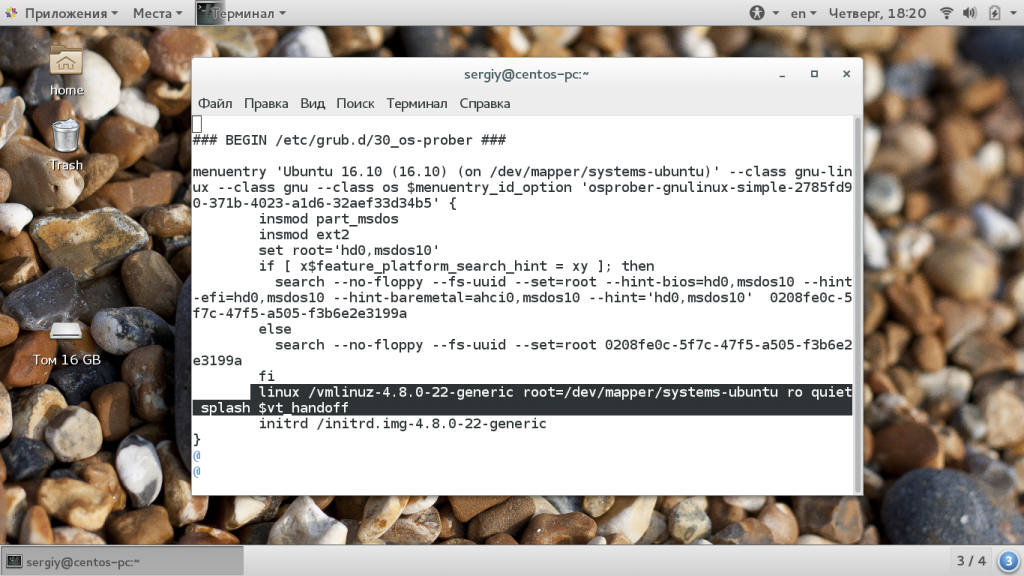
Но, обычно, удобнее изменить это значение временно, в меню Grub. Читайте подробнее об этом в статье параметры ядра Linux. Так не выполняется автозагрузка программы linux, но, тем не менее, иногда может быть полезно.
Автозагрузка в системе инициализации
Чаще всего, когда говорится автозагрузка Linux, подразумевается именно автозагрузка сервисов с помощью системы инициализации. В systemd очень продвинутая система управления службами. Здесь поддерживается разрешение зависимостей, параллельный запуск, отсрочка запуска и перезапуск при ошибке. В терминологии Systemd все запускаемые программы представлены файлами юнитов, в каждом юните описаны параметры программы, ее исполняемый файл, а также дополнительные требования к запуску.
Для добавления или удаления служб из автозапуска используется команда systemctl. Чтобы добавить службу в автозапуск выполните:
sudo systemctl enable имя_службы
А чтобы отключить ее автозапуск linux:
sudo systemctl disable имя_службы
Например, если вы хотите добавить в автозагрузку Apache, то нужно выполнить:
sudo systemctl enable apache
Также вы можете проверить добавлена ли уже служба в автозагрузку:
sudo systemctl is-enabled httpd
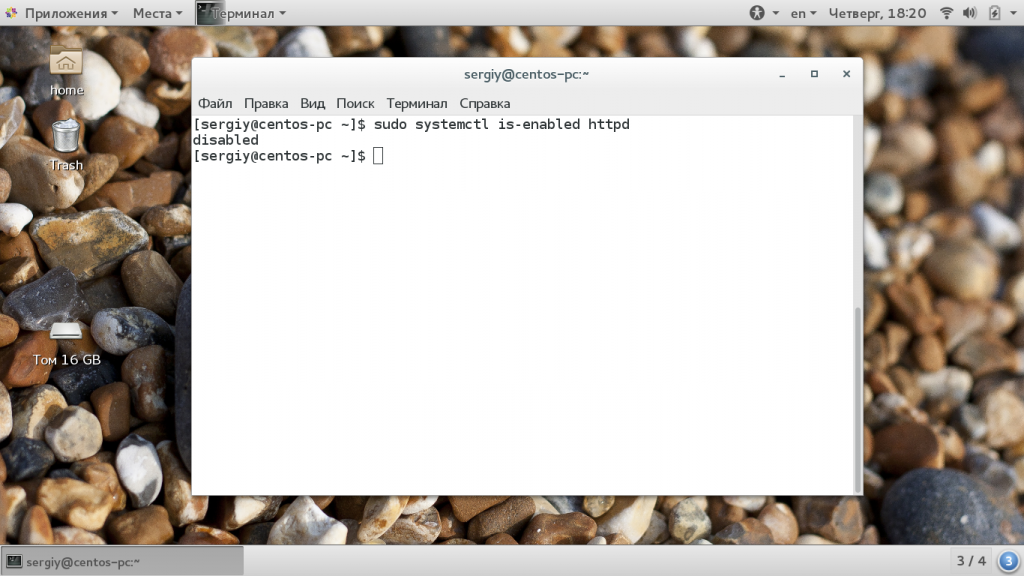
Если вы не знаете точное имя файла сервиса, но знаете его первую букву, то можно использовать автодополнение, как и в любом другом месте терминала с помощью кнопки Tab:
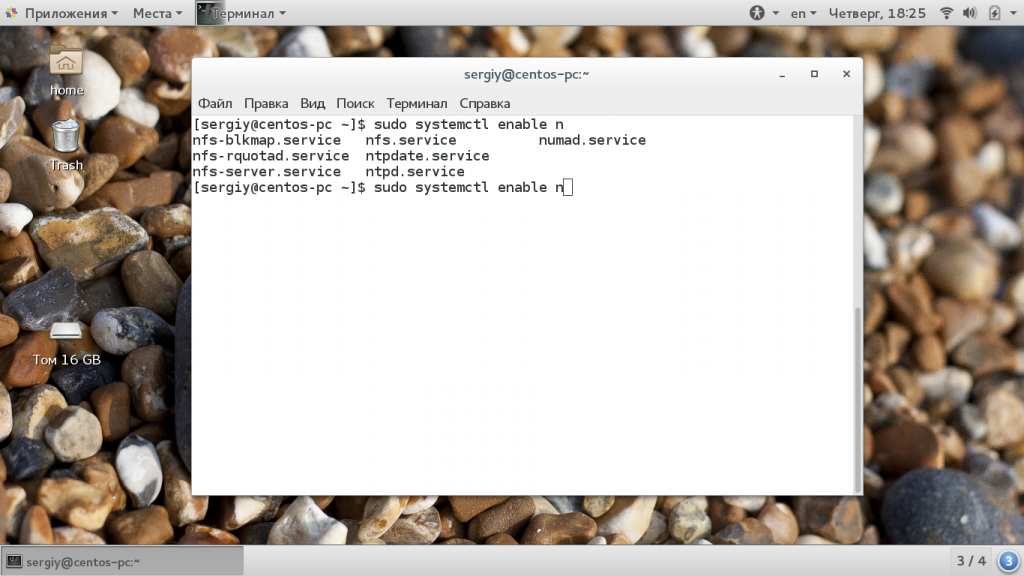
Также вы можете посмотреть все сервисы, которые были добавлены в автозагрузку с помощью команды:
systemctl list-unit-files | grep enabled
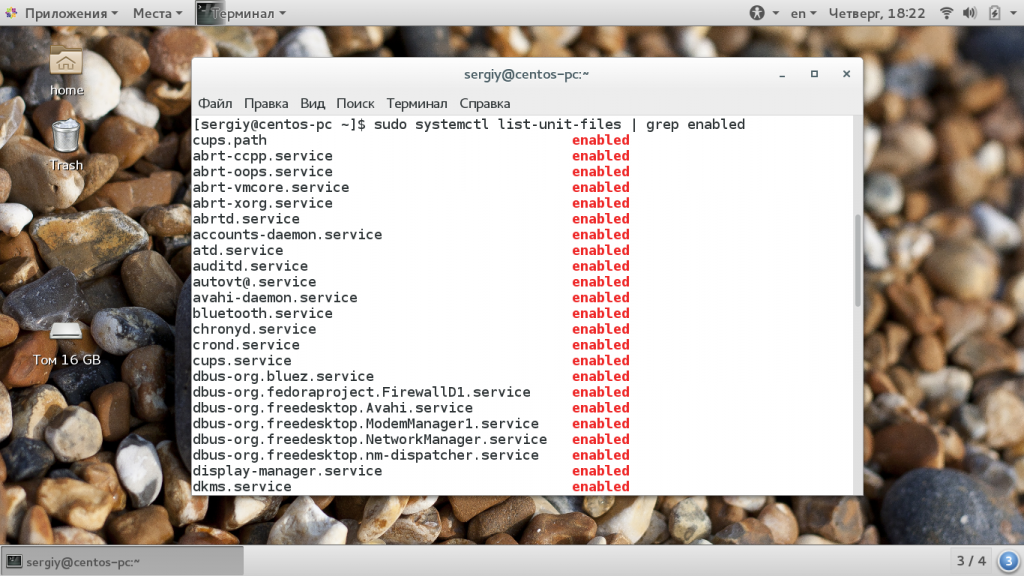
Автозагрузка скриптов в Linux
Раньше было принято размещать все скрипты, которые запускаются по умолчанию в файле /etc/rc.local. Этот файл все еще существует, но это пережиток системы инициализации SysVinit и теперь он сохраняется только для совместимости. Скрипты же нужно загружать только с помощью Systemd.
Для этого достаточно создать простой юнит-файл и добавить его в автозагрузку, как любой другой сервис. Сначала создадим этот файл:
sudo vi /lib/systemd/system/runscript.service
[Unit]
Description=My Script Service
After=multi-user.target
[Service]
Type=idle
ExecStart=/usr/bin/local/script.sh
[Install]
WantedBy=multi-user.target
В секции Unit мы даем краткое описание нашему файлу и говорим с помощью опции After, что нужно запускать этот скрипт в многопользовательском режиме (multi-user). Секция Service самая важная, здесь мы указываем тип сервиса — idle, это значит, что нужно просто запустить и забыть, вести наблюдение нет необходимости, а затем в параметре ExecStart указываем полный путь к нашему скрипту.
Осталось выставить правильные права:
sudo chmod 644 /lib/systemd/system/runscript.service
Затем обновить конфигурацию и добавить в автозагрузку Linux новый скрипт:
sudo systemctl daemon-reload
sudo systemctl enable myscript.service
После следующей перезагрузки этот скрипт будет запущен автоматически. Обратите внимание, что для каждого скрипта, который вы собираетесь запускать должны быть правильно выставлены права, а именно нужно установить флаг выполнения. Для этого используйте команду chmod:
sudo chmod u+x /usr/local/bin/script
В параметрах мы передаем утилите адрес файла скрипта. Исполняемость — это обязательный параметр для всех способов.
Автозагрузка X сервера
Часто, в легких окружениях рабочего стола и оконных менеджеров для автозагрузки программ используется автозагрузка на уровне X сервера. Все запускаемые, таким образом, скрипты будут стартовать после запуска X сервера. Чтобы настроить такую автозагрузку Linux вам будет достаточно добавить путь к нужному скрипту в файл ~/.xinitrc или /etc/X11/xinit/xinitrc. Синтаксис добавляемой строки таков:
exec путь_к_скрипту Запускаемые автоматически приложения». Вы можете запустить ее из главного меню системы:
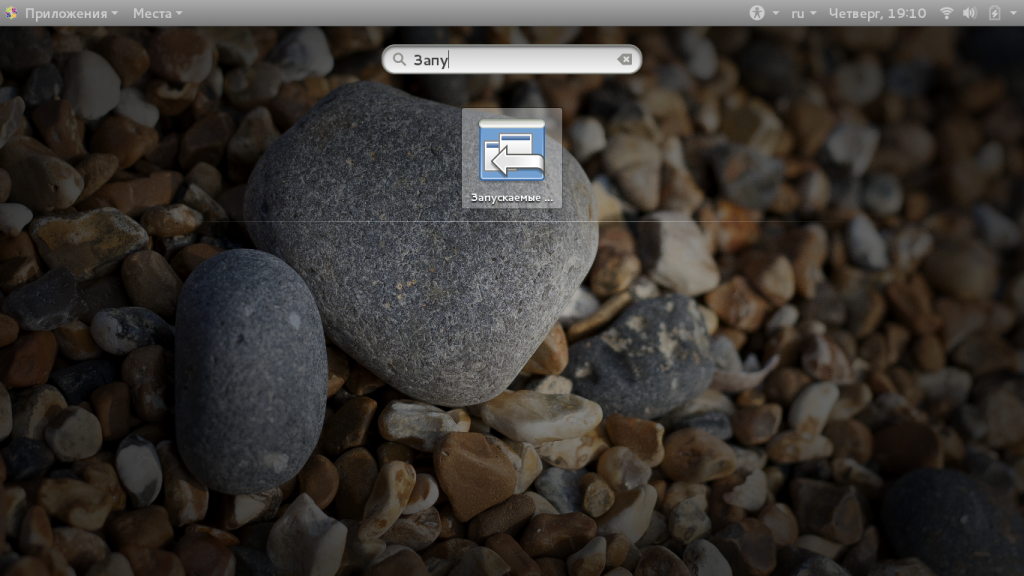
Здесь вы видите все программы, которые уже добавлены в автозагрузку. Вы можете отключить каждую из них просто сняв галочку.
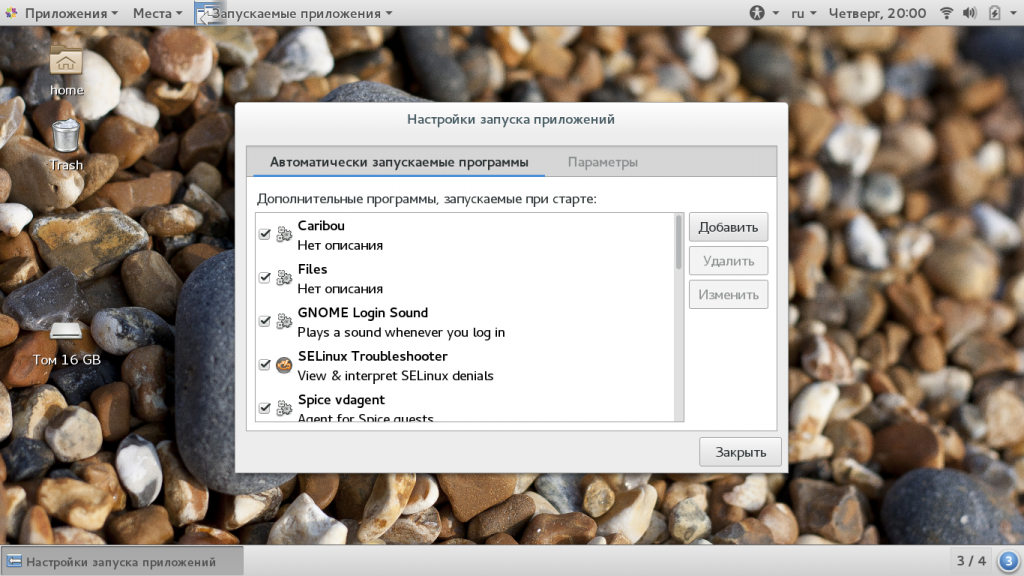
Чтобы добавить новую программу или скрипт в автозагрузку нажмите кнопку «Добавить»:
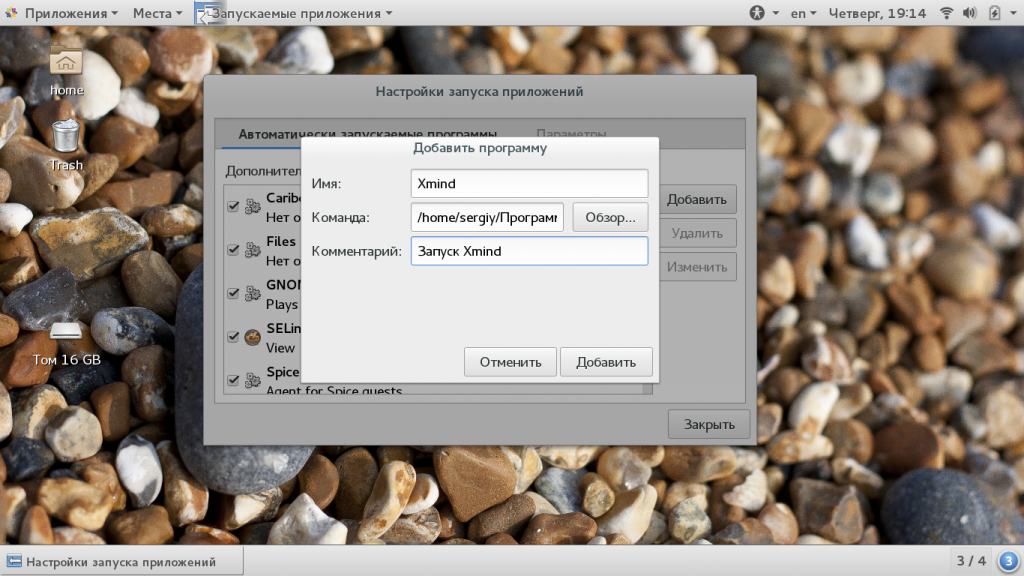
Тут вам нужно заполнить три поля:
- Имя — произвольное имя для команды, по которому вы сможете ее найти;
- Команда — полный путь к исполняемому файлу программы;
- Комментарий — дополнительная информация, указывать необязательно.
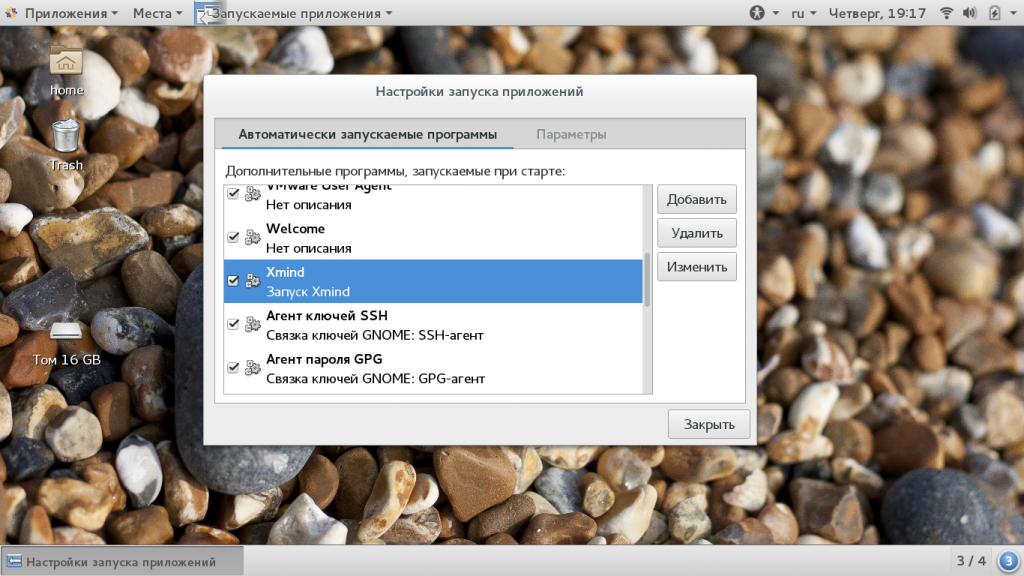
Дальше нажмите «Добавить» ваша программа появится в списке. При следующей загрузке системы, будет выполняться автозагрузка программ linux.
Автозагрузка Bash
Самый простой автозапуск скрипта linux — это запуск с помощью bashrc. Ваш скрипт или команда будет выполняться каждый раз, когда запускается новая сессия терминала. Для этого добавьте адрес нужного скрипта в файл ~/.bashrc:
/usr/bin/local/script
export MYWAR=test
Здесь вы можете запускать на выполнение любые скрипты или команды. Часто такой подход используется для создания псевдонимов команд, объявления новых переменных и собственных функций.
Выводы
В этой статье мы рассмотрели добавление в автозагрузку linux, а также как работает автозагрузка и ее виды. Конечно, существует множество других файлов, куда бы вы могли пристроить свой скрипт, но это будет неправильно. Нужно использовать только предназначенные для этого методы, хотя бы потому, чтобы потом не забыть. Если у вас остались вопросы, спрашивайте в комментариях!
Обнаружили ошибку в тексте? Сообщите мне об этом. Выделите текст с ошибкой и нажмите Ctrl+Enter.
Источник: losst.pro
Как добавить программу в автозапуск windows server 2019 + видео обзор
Даже обычному пользователю интернета иногда требуется, что-бы при включении компьютера автоматически запускалась какая-либо программа. Это может быть создано для удобства пользования, что-бы самому не включать несколько приложений или же по служебной необходимости, например что-бы при старте компьютера запускался какой-либо Web-Сервер или FTP сервер, которым могут воспользоваться коллеги. Обычно, многие программы имеют возможность настройки запуска при старте компьютера, обычно в настройках есть галка « запускать при старте Windows «. Но, что делать если такой возможности нет? Как самому добавить приложение в автозагрузку?
Как вручную добавить программу в автозагрузку?
В целом, это сделать очень легко. Существует несколько вариантов как это можно сделать.
Способ №1. Добавить ярлык в папку «автозагрузка»
Скопируем ярлык нужной программы в папку «автозагрузка». Например у нас есть программа Microsoft Word. Мы хотим, что-бы Word запускался при старте Windows. Нам необходимо:

Открываем папку папку автозагрузка. Находится она по адресу C:ProgramDataMicrosoftWindowsStart MenuProgramsStartup (так же можно туда попасть нажав Win+R, в окне выполнить набрать shell:Common Startup)
Вы можете скопировать этот путь и вставить в любое окно.


Способ №2. Добавить значение реестра в папку Run.
Есть способ более сложный, для более продвинутых пользователей компьютера. Можно добавить запуск определенной программы путем создания значений в реестре, ярлык в такой случае создавать нигде не придется и в папке автозагрузка отображаться ничего не будет.

В редакторе переходим по следующему пути HKEY_CURRENT_USERSoftwareMicrosoftWindowsCurrentVersionRun.
Далее в этом каталоге создаем строковый параметр.

После того как создали строковый параметр, нажимаем изменить и вставляем туда путь до EXE файла, который мы ходим запускать. В нашем случае это Word.

Готово. После перезагрузки будет запускаться Word.
Примечание: Запускаться он будет только под данным пользователем, если на компьютере пользователей сколько, то нужно прописывать в реестре информацию для каждого.
Способ №3. Отложенный запуск программы при старте Windows.
Что такое отложенный запуск? Это автоматический запуск программы, но через определенный период времени. Например система уже загрузилась, а программа сделает старт через 30 секунд. В каком случае это может понадобиться? Например, если у вас запускается множество приложений, что создает огромные тормоза компьютера. При отложенном запуске данной проблемы не будет.
Иногда бывают случаи что программы не могут запуститься «сразу», это зависит от специфики приложения, в таком случае тоже спасает данный вид запуска.
Как реализовать?
Настроить данный вид запуска можно только сторонними средствами, например с помощью программы AnVir Task Manager. Приложение отличное, оно обладает огромным колличеством возможностей связанных с запуском, завершением и регулированием работы приложений. Все их я описывать не буду нас интересует только отложенный запуск.
Нажимаем правой кнопкой на нужно нам приложение и выбираем добавить в отложенную загрузку.

После этого выставляем время интервала.
Если у вас остались вопросы, задайте их в комментариях. Все вопросы не останутся без внимания!
Возможно вам будет интересно:
Автозагрузка в Windows
Сегодня сложно найти организацию, которая не подвергалась бы вирусным атакам. И хотя практически везде уже установлено антивирусное программное обеспечение, иногда возникает необходимость вручную посмотреть, где же в реестре запускают программы, причем даже не обязательно вредоносные. При поиске резидентных вредоносных программ нас интересуют следующие вопросы.
Видео: Автоматический вход и запуск приложений в Windows Server Скачать

Видео: Как добавить программу в автозагрузку в Windows10 Скачать

Именно этому будет посвящена данная статья.
Способы автозагрузки
Способов автозагрузки существует много. Ниже приведены некоторые из вариантов. Надеюсь, что это сможет вам помочь в розыске и удалении вредоносных программ из автозагрузки.
Реестр
В реестре Windows 7 автозагрузка представлена в нескольких разделах:
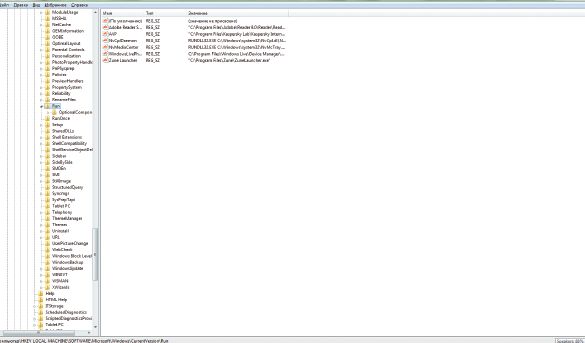
Использование групповой политики для автозапуска
Откройте оснастку «Групповая политика» (gpedit.msc), перейдите в раздел «Конфигурация компьютера, Административные шаблоны, Система». В правой части оснастки перейдите в узел «Вход в систему» (см. экран 2).
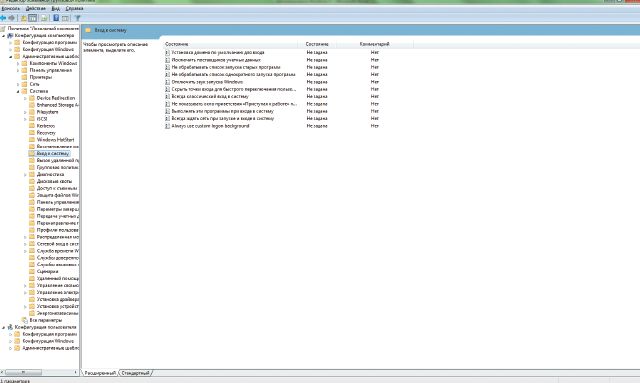
По умолчанию эта политика не задана, но можно добавить туда программу: включаем политику, нажимаем кнопку «Показать — Добавить», указываем путь к программе, при этом если запускаемая программа находится в папке WINDOWSSystem32, то можно указать только название программы, иначе придется вводить полный путь к ней. Фактически в данном разделе локальной групповой политики можно указать дополнительную программу или документ, который будет выполняться при регистрации пользователя в системе.